
Turinys:
- Autorius John Day [email protected].
- Public 2024-01-30 10:44.
- Paskutinį kartą keistas 2025-01-23 14:55.
Šioje instrukcijoje aš jums parodysiu, kaip sukurti užburiančią, kuriančią vaizdo mandalą naudojant tik fotoaparatą ir monitorių, kuriuos paprastai galite rasti parduotuvėje už maždaug 50 USD. Vaizdas ekrane bus sukurtas tik kaip grįžtamojo ryšio kilpa tarp fotoaparato ir monitoriaus. Priklausomai nuo sąrankos, šios mandalos gali svyruoti nuo gana statiškų iki nuolat judančių ir morfuojančių, nuo kurių aš asmeniškai negaliu atitraukti akių.
Kai surinksite šią pagrindinę sąranką, galėsite pristatyti kitus modifikatorius, pvz., Lęšius, kaukes ar vaizdo efektus, kad sukurtumėte įdomesnes ir įvairesnes mandalas.
*Pastaba ant nuotraukų*
Kurdamas šią pamoką atradau, kad labai sunku nufotografuoti šią sąranką. Kadangi ekranas skleidžia šviesą, reguliuojant ekspoziciją, kad būtų aiškiai matomas kambarys ir įranga, ekrano vaizdas paprastai būna išblukęs. Galite ieškoti įterptųjų vaizdo įrašų, ko ieškoti monitoriuje.
1 žingsnis: Surinkite įrangą

Norėdami sukurti vaizdo įrašo grįžtamojo ryšio mandalą, jums reikės keturių dalykų:
Video monitorius su ryškumo ir kontrasto valdikliais
Bet koks monitorius ar televizorius veiks tol, kol galėsite tiesiogiai prijungti fotoaparatą. Aš naudoju seną „Commodore CRT“kompiuterio monitorių. Man patinka naudoti šį įrenginį, nes jis turi rankenėles ekrano savybėms (o ne ekrano meniu) reguliuoti, jis yra tvirtas ir nesvyruos reguliuojant rankenėles, be to, jis turi gražų ir gyvą vaizdą. Galbūt norėsite eksperimentuoti su skirtingais monitoriais, kad surastumėte geriausiai atrodantį.
Vaizdo kamera
Vėlgi, bet kuri vaizdo kamera veiks tol, kol galėsite ją tiekti tiesiai į monitorių. Šiuo atveju naudoju seną „Sony“vaizdo kamerą, kuri man patinka, nes ji turi fokusavimo, mastelio keitimo ir ekspozicijos valdiklius, taip pat kai kuriuos integruotus vaizdo efektus, kurie tikrai gali pagyvinti atsiliepimų ciklą. Apsaugos kameros yra puikus pasirinkimas nebrangiai.
Trikojis
Jums reikės tvirto trikojo, pageidautina tokio, kurį galite lengvai pakelti ar nuleisti ir pakreipti iš vienos pusės į kitą. Jei neturite trikojo, galite sudėti keletą knygų (ar bet ką). Gali būti sudėtinga gauti reikiamą aukštį ir kampą, tačiau taip pradėjau.
Vaizdo kabelis
Norėdami prijungti fotoaparato išvestį prie monitoriaus įvesties, jums reikės kabelio. Šiuo atveju aš naudoju fotoaparato nuosavą 1/8 colio ir RCA kabelį.
2 veiksmas: nustatykite monitorių, trikojį ir fotoaparatą



Kaip matote nuotraukose, aš įsirengiau šviesiame kambaryje su daug geros natūralios šviesos. Tai puikiai tinka dokumentuoti, bet ne taip gerai vaizdo įrašo grįžtamojo ryšio ciklui. Nors rezultatus galėsite pasiekti beveik bet kokiomis sąlygomis, idealus yra tamsus kambarys, kuriame yra mažai šviesos. Kaip matote paskutiniame paveikslėlyje, aš stovėjau faneros dėžutė ant galo, kad užblokuotų ekrano akinimą iš gretimo lango.
Pastatykite monitorių ant tvirto stalo ir įjunkite maitinimą. Fotoaparato objektyvas norės būti ekrano centro lygyje, taigi, jei jūsų trikojis yra pakankamai trumpas, galite jį nustatyti ant žemės.
Tada pritvirtinkite fotoaparatą prie trikojo ir padėkite jį prieš monitorių, tikriausiai maždaug už trijų pėdų. Šis monitorius yra tik apie 14 colių, todėl, jei naudojate didesnį ekraną, gali tekti perkelti fotoaparatą toliau. Norite nukreipti trikojį taip, kad galėtumėte pakreipti fotoaparatą į kairę arba į dešinę, likdami statmenai Mano fotoaparatas veikia iš akumuliatoriaus, jei reikia, įjunkite fotoaparato maitinimo laidą.
Galiausiai prijunkite vaizdo kabelį nuo fotoaparato išvesties prie monitoriaus įvesties. Dabar esate pasiruošę įjungti fotoaparatą ir monitorių.
3 žingsnis: sukurkite atsiliepimų ciklą



Dabar, kai viskas yra prijungta ir įjungta, ekrane turėtumėte matyti tam tikrą vaizdą. Pirmame paveikslėlyje matote, kad monitorius rodo savo vaizdus vis mažesniais žingsniais. Tai atsiliepimai apie vaizdo įrašus. Eksperimentuokite su fotoaparato priartinimo valdikliais (paprastai W T, kai vaizdo kameros yra „plačios“ir „siauros“) arba perkelkite trikojį arčiau ar toliau nuo monitoriaus. Tiesą sakant, tai tinkamas laikas pažaisti įvairiais atstumais ir kampais, kad pamatytumėte, kas atsitiks. Taip pat galite reguliuoti ryškumą ar kontrastą, kad gautumėte kažką panašaus į tai, ką matote pirmame vaizde.
Jei nematote vaizdo, įsitikinkite, kad objektyvo dangtelis yra nuimtas, o monitoriaus ir fotoaparato ryškumo, kontrasto ir tt valdikliai yra nustatyti į numatytąsias pozicijas. Jei vis tiek nieko nematote, dar kartą patikrinkite, ar kabelis prijungtas prie tinkamų jungčių ir ar monitoriuje pasirinkta tinkama įvestis. Jei vaizdas silpnas, padidinkite monitoriaus ryškumą arba kontrastą. Jei matote nuskaitymo linijas (kaip įterptieji vaizdo įrašai), pabandykite sureguliuoti fotoaparato ekspozicijos lygį.
4 žingsnis: pridėkite posūkį ir raskite savo centrą




Dabar, kai sukūrėte grįžtamojo ryšio kilpą, pakreipkite fotoaparatą apie 20 laipsnių į kairę. Pastebėsite, kad vaizdas ekrane yra pakreiptas tuo pačiu kampu, bet priešinga kryptimi ir visi tolesni vaizdai vėl pasukami tuo pačiu kampu. Šiuo metu žaiskite su priartinimu/atstumu ir kameros kampu, kad pamatytumėte, kas atsitiks.
Dabar atėjo laikas centruoti vaizdą ekrane, pakoregavus trikojo aukštį ir kairę/dešinę padėtį. Tai turbūt sudėtingiausia viso proceso dalis, nes viskas, ką matote ekrane, yra atvirkščiai. Tai tarsi bandymas žaisti vaizdo žaidimą, kai valdiklis laikomas aukštyn kojomis. Būkite kantrūs ir lėtai judėkite mažais žingsniais. Jis vis tiek veiks, net jei jis nėra idealiai centre ekrano viduryje.
Kai būsite daugiau ar mažiau susikoncentravę, turėtumėte turėti galimybę gauti kažką panašaus į trečiąjį vaizdą. Ryškus taškas, besisukantis į centrą, iš tikrųjų yra lemputės atspindys ekrane. Pabandykite priartinti ir nutolinti, kad pamatytumėte, kas atsitiks. Man patinka turėti kažką panašaus į 1: 1 mastelio keitimo koeficientą.
5 veiksmas: rinkimas



Šiuo metu sistemos sąranka baigta, ir belieka tik sureguliuoti.
Kaip minėjau įžangoje, idealiu atveju turėsite monitorių su specialiomis ryškumo ir kontrasto valdymo rankenėlėmis. Eksperimentuokite su šiais lygiais, kol rasite subalansuotą, stabilų vaizdą. Jei pastebite, kad vaizdas ekrane nyksta, pabandykite įvesti šviesos šaltinį fone, kad jis atspindėtų ekraną ir nuolat „atsiųstų“grįžtamojo ryšio kilpą. Mano monitoriuje taip pat yra atspalvių ir spalvų rankenėlių, kurios gali turėti gana stulbinančių efektų. Žaiskite naudodami bet kokius turimus valdiklius, bet pradėkite bandymus po vieną, kad nenutoltumėte nuo savo pradinio vaizdo.
Tai sunkiausiai paaiškinama dalis; rezultatai ir metodai skirsis priklausomai nuo jūsų konkrečios įrangos ir sąlygų. Neskubėkite ir mėgaukitės išsiaiškindami, kokį poveikį įvairūs parametrai turi vaizdui. Radę gražią stabilią kilpą, atsisėskite ir kurį laiką mėgaukitės.
6 žingsnis: Papildomi priedai
Kai susitaikysite su šia sąranka, pažiūrėkite, ką dar galite padaryti, kad paveiktumėte vaizdą. Tikriausiai jau numojote ranka tarp fotoaparato ir ekrano- eksperimentuokite su kitais daiktais tarp fotoaparato ir ekrano. Aš išbandžiau lęšius, prizmes ir kartoną su iškirpta skylute (pagalvokite apie „Photoshop“kaukę). Taip pat galite įvesti vaizdo efektus į signalo kelią ir perkelti jį į kitą lygį. Per daugelį metų aš rasiu daug pigių, užbortinių, vartotojų lygio vaizdo efektų dėžių iš 80-ųjų ir 90-ųjų, parduotuvėse. Tai puiki pradžia, taip pat gali būti sulenkta grandinė, jei esate taip linkę. Daugelis vaizdo kamerų taip pat turi integruotus efektus.
Norėdami įrašyti rezultatus, tiesiog pridėkite įrašymo įrenginį prie signalo kelio. Mano sąrankoje fotoaparatas eina į vaizdo grotuvą, o paskui į monitorių. Jei naudojate vaizdo kamerą, taip pat galite įrašyti tiesiai į juostą (ar SD kortelę ar bet kurią kitą).
Jei norite sužinoti daugiau apie vaizdo įrašų atsiliepimus, peržiūrėkite „Wikipedia“puslapį, ypač nuorodas, esančias apačioje esančioje nuorodų skiltyje.
Dar porą atsiliepimų apie vaizdo įrašus pavyzdžių galite pamatyti mano „Vimeo“puslapyje.
Rekomenduojamas:
Kontroliuojama dirvožemio drėgmės grįžtamojo ryšio lašelinė drėkinimo sistema (ESP32 ir Blynk): 5 žingsniai

Kontroliuojama dirvožemio drėgmės grįžtamojo ryšio lašelinė drėkinimo sistema (ESP32 ir Blynk): susirūpinkite savo sodu ar augalais, kai einate į ilgas atostogas, arba pamirškite kasdien laistyti augalą. Na, čia yra sprendimas - dirvožemio drėgmės kontroliuojama ir visame pasaulyje prijungta lašelinė laistymo sistema, valdoma ESP32 programinės įrangos priekyje
„Esp8266“pagrįstas „Boost Converter“su nuostabia „Blynk“vartotojo sąsaja su grįžtamojo ryšio reguliatoriumi: 6 žingsniai

„Esp8266“pagrįstas stiprinimo keitiklis su nuostabia „Blynk“vartotojo sąsaja su grįžtamojo ryšio reguliatoriumi: Šiame projekte parodysiu jums efektyvų ir įprastą būdą, kaip padidinti nuolatinę įtampą. Aš jums parodysiu, kaip lengva sukurti „boost“keitiklį naudojant „Nodemcu“. Pastatykime. Jame taip pat yra ekrano voltmetras ir grįžtamasis ryšys
Servo padėties grįžtamojo ryšio sistema su „Arduino“: 4 žingsniai
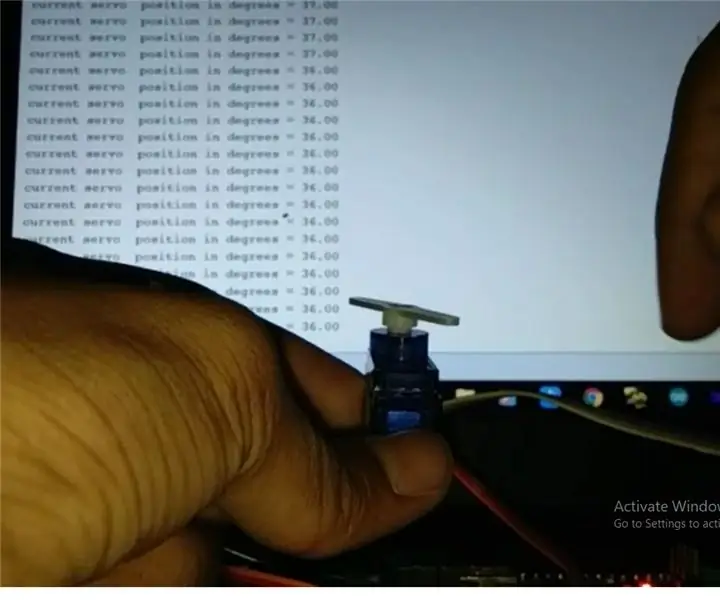
Servo padėties grįžtamojo ryšio sistema su „Arduino“: Sveiki, tai yra mano pirmasis pamokomas dalykas. Mano projektas leidžia jums gauti savo servo poziciją jūsų „Arduino IDE“serijos monitoriuje arba serijiniame braižytuve. Tai leidžia lengvai programuoti „arduino“robotus, kurie naudoja servo variklius, tokius kaip „humanoid“robotai
KAIP SURINKTI ĮSPŪDINGĄ MEDINĮ ROBOTO GARNĮ (2 DALIS: ROBOTAS, kad išvengtumėte kliūčių) - PAGRINDANT MIKRO: BITAS: 3 žingsniai

KAIP SURINKTI ĮSIPAREIGUSIĄ MEDINĮ ROBOTO GARNĮ (2 DALIS: ROBOTAS Vengiant kliūčių)-PAGAL MICRO: BIT: Anksčiau mes pristatėme „Armbit“eilutės sekimo režimu. Toliau pristatome, kaip įdiegti „Armbit“išvengiant kliūčių režimo
Autonominis variklio apsisukimų dažnio valdymas naudojant grįžtamojo ryšio sistemą iš IR tachometro: 5 žingsniai (su paveikslėliais)

Autonominis variklio apsisukimų dažnio valdymas naudojant grįžtamojo ryšio sistemą naudojant IR tachometrą: Visada reikia automatizuoti procesą, nesvarbu, ar tai būtų paprastas/monstriškas. Man kilo idėja atlikti šį projektą iš paprasto iššūkio, su kuriuo susidūriau ieškodamas mūsų nedidelio žemės sklypo laistymo/drėkinimo metodai. Srovės tiekimo linijos nebuvimo problema
